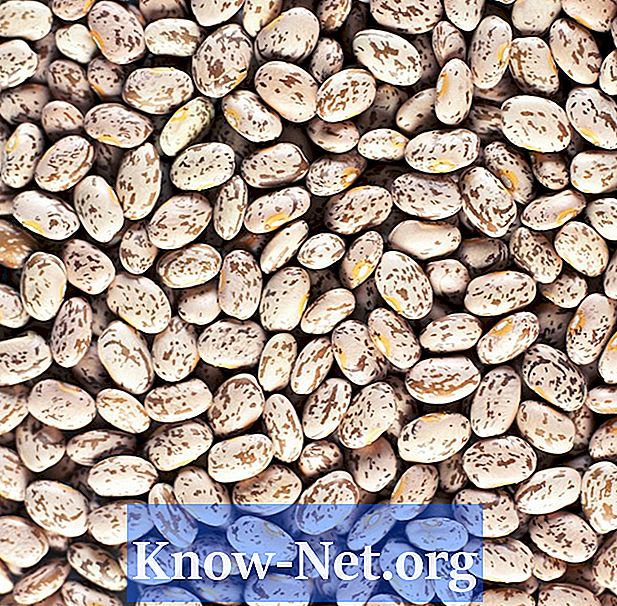เนื้อหา
การแยกหน้าจอเป็นเทคนิคยอดนิยมในวิดีโอทุกประเภทจากวิดีโอที่ให้คำแนะนำทั้งหมด ผู้ดูฉลาดและสามารถประมวลผลภาพ juxtaposed แยกกันได้อย่างง่ายดาย โปรแกรมวิดีโอระดับมืออาชีพและมือสมัครเล่นส่วนใหญ่มีตัวเลือกในการสร้างวิดีโอแบบแยกหน้าจอแม้ว่าวิธีการจะแตกต่างกัน
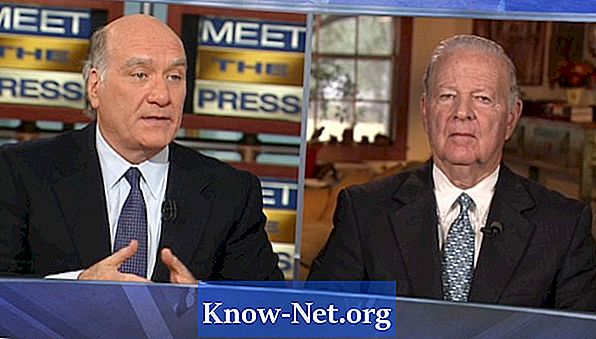
Apple Final Cut Pro
โปรแกรม Final Cut Pro เป็นโปรแกรมตัดต่อวิดีโอยอดนิยมสำหรับผู้ใช้ Mac การแยกหน้าจอทำได้ง่ายมากเมื่อใช้งานใน Final Cut เลือกฟุตเทจสองส่วนเพื่อใช้เป็นหน้าจอแยกและตรวจสอบว่ามีระยะเวลาเท่ากัน วางแถบวิดีโอหนึ่งแถบไว้เหนืออีกแถบหนึ่ง เลือกแทร็กด้านบนและเลือก "การเคลื่อนไหว" จากจอแสดงผล ในพื้นที่ครอบตัดลากไปทางซ้ายหรือขวาไปยังตำแหน่งที่ต้องการเพื่อครอบตัดหน้าจอ โดยปกติสำหรับหน้าจอที่แบ่งออกเป็นสองส่วนคุณจะต้องการการแยกที่จุด 50%
Sony Vegas
Sony Vegas เป็นโปรแกรมตัดต่อวิดีโอยอดนิยมสำหรับพีซี การแยกหน้าจอค่อนข้างง่ายสำหรับ Sony Vegas คล้ายกับกระบวนการ Final Cut Pro แยกภาพสองส่วนและวางไว้ในช่วงที่ต้องการ เลือกและเลือก "ติดตามความเคลื่อนไหว" หมุนหน้าจอไปด้านใดด้านหนึ่งโดยสังเกตการแสดงตำแหน่งของวิดีโอ จากนั้นหมุนแถบอื่นในทิศทางตรงกันข้าม
Adobe Premiere
Adobe Premiere เป็นอีกหนึ่งโปรแกรมตัดต่อวิดีโอยอดนิยมสำหรับพีซี หากต้องการแยกหน้าจอด้วยซอฟต์แวร์นี้หลังจากที่คุณเลือกวิดีโอแต่ละรายการในเพลงของตัวเองให้เลือกตัวเลือก "เอฟเฟกต์" จากนั้นเลือก "เอฟเฟ็กต์วิดีโอ", "แปลง" และ "ตัด" ตั้งส่วนของวิดีโอและเปอร์เซ็นต์ที่ถูกต้องไปยังตำแหน่งที่ถูกตัดออกของหน้าจอที่ต้องการ โดยทั่วไปการตัดนี้จะเป็น 50% ทำซ้ำสำหรับส่วนที่เล็กที่สุดของวิดีโอแล้วตัดไปในทิศทางตรงกันข้าม
Avid Media Composer
Avid Media Composer ถือเป็นซอฟต์แวร์มาตรฐานแก้ไขสำหรับ Mac และ PC หลังจากที่วิดีโอถูกแบ่งออกเป็นแทร็กให้เลือก "เอฟเฟ็กต์ Avid" และเลือกเอฟเฟกต์ต่าง ๆ ที่รวมถึงเครื่องมือคัตเตอร์ ลากเอฟเฟกต์ไปยังแทร็กของคุณ เปิดเอฟเฟกต์แก้ไขแล้วเลือก "ตัด" ลากไปทางซ้ายหรือขวาเพื่อหาจุดที่การตัดจะอยู่ในวิดีโอโดยทั่วไปการตัดนี้จะ 50%